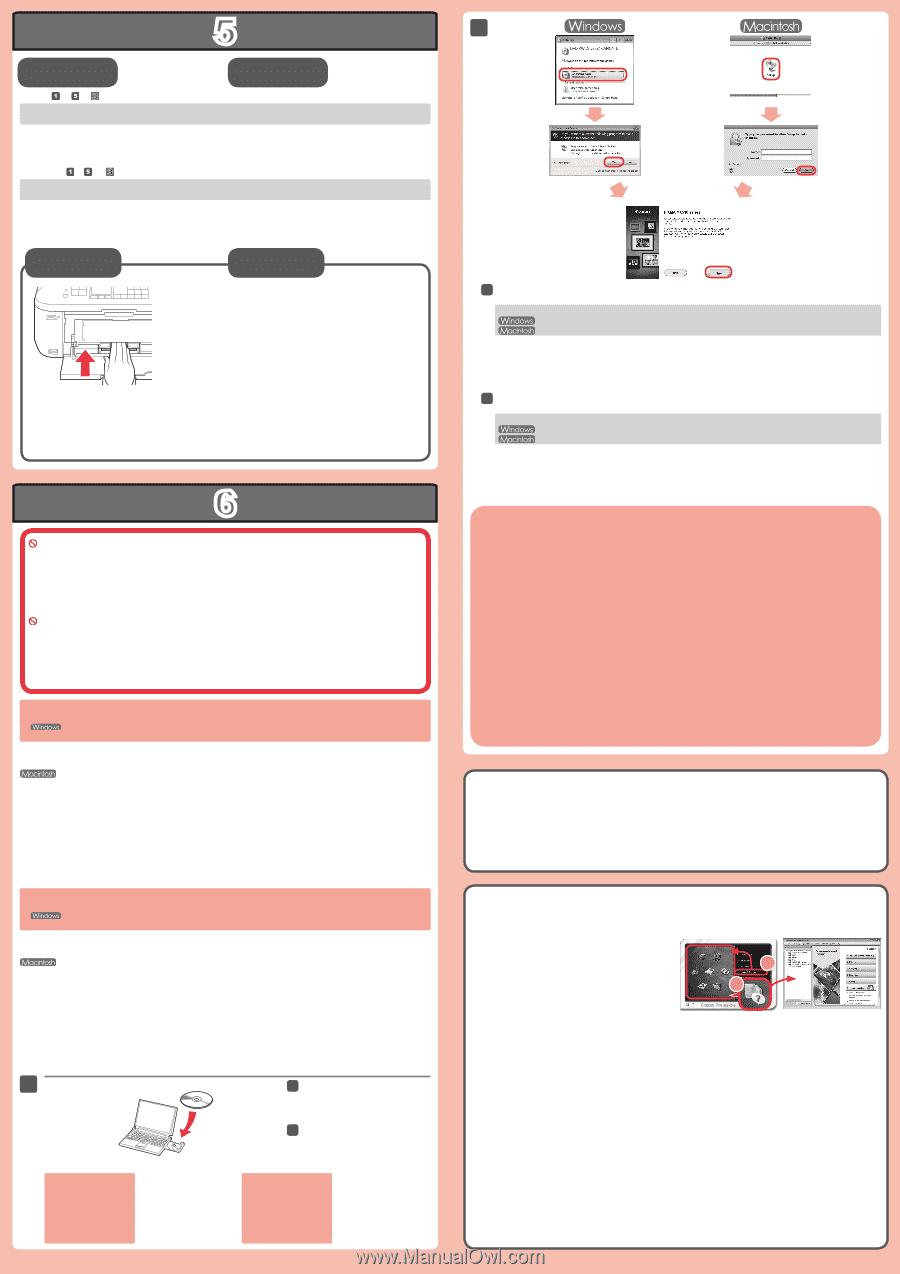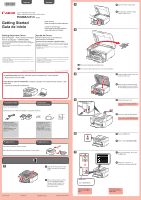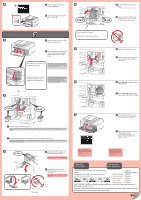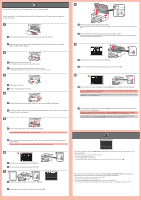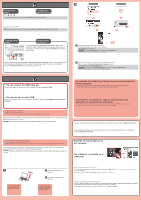Canon PIXMA MX512 MX512 Getting Started - Page 4
Read the On-screen Manual
 |
View all Canon PIXMA MX512 manuals
Add to My Manuals
Save this manual to your list of manuals |
Page 4 highlights
5 2 Setting Plain Paper Configuración para papel normal Refer to to in . For information about paper, refer to the On-screen Manual which will be installed later. Consulte de a en . Para obtener más información sobre el papel, consulte el Manual en pantalla que se instalará posteriormente. Loading Photo Paper Cargar papel fotográfico Insert paper with the printable side down until it stops. When using photo paper, machine settings for media type and size should be adjusted. For details, refer to the On-screen Manual which will be installed later. 2 Follow the on-screen instructions to proceed. If the Select Language screen appears, select a language. If the CD-ROM does not autorun: Double-click (My) Computer > CD-ROM icon > MSETUP4.EXE. Double-click the CD-ROM icon on the desktop. Inserte el papel con la cara imprimible hacia abajo hasta que se detenga. Cuando use papel fotográfico, deberá ajustar la configuración del equipo al tipo y al tamaño del soporte. Para obtener más detalles, consulte el Manual en pantalla que se instalará posteriormente. 6 Do not connect the USB cable yet. You will be prompted to connect it during the installation using the Setup CD-ROM. 2 Siga las instrucciones que aparezcan en pantalla para continuar. Si aparece la pantalla Seleccionar idioma (Select Language), elija uno. Si el CD-ROM no se ejecuta automáticamente: Haga doble clic en (Mi) PC ((My) Computer) > icono de CD-ROM > MSETUP4.EXE. Haga doble clic en el icono de CD-ROM del escritorio. To complete the installation, follow the on-screen instructions on the computer. • To use the machine from more than one computer, install the software from the CD-ROM on each computer. • To switch from USB to network connection, reinstall the software from the CD-ROM. No conecte aún el cable USB. El sistema le solicitará que lo conecte durante la instalación utilizando el CD-ROM de instalación (Setup CD-ROM). • Quit all applications before installation. • Log on using an administrator account. • Internet connection may be required during the installation. Connection fees apply. Screens are based on Windows 7 operating system Home Premium and Mac OS X 10.6.x. Actual screens may differ depending on the OS version. Internet connection is required during software installation. Connection fees apply. Para finalizar la instalación, siga las instrucciones que aparezcan en la pantalla del ordenador. • Para utilizar el equipo desde más de un ordenador, instale el software desde el CD-ROM en cada ordenador. • Para pasar de USB a la conexión de red, reinstale el software desde el CD-ROM. You may setup the fax features of the machine later. For the setup instructions, refer to Setting Up the FAX. Puede configurar las funciones de fax del equipo más tarde. Para obtener instrucciones de configuración, consulte Configuración del FAX. • Cierre todas las aplicaciones antes de la instalación. • Inicie una sesión con una cuenta de administrador. • Durante la instalación, es posible que se tenga que conectar a Internet. Esto puede implicar gastos de conexión. Las pantallas se basan en Windows 7 operating system Home Premium y Mac OS X 10.6.x. Las pantallas reales pueden diferir en función de la versión del sistema operativo. Durante la instalación del software tendrá que conectarse a Internet. Esto puede implicar gastos de conexión. Read the On-screen Manual on the Computer Lea el Manual en pantalla en el ordenador 1 2 1 If the USB cable is already connected, unplug it. If a message appears on the computer, click Cancel. 1 Insert the CD-ROM into the computer. 1 Introduzca el CD-ROM en el ordenador. Si el cable USB ya está conectado, desconéctelo. Si aparece un mensaje en el ordenador, haga clic en Cancelar (Cancel). After the installation, "Solution Menu EX" starts. To open the On-screen Manual, click Manual & Settings > On-screen Manual. Refer to it for details on the functions, operations, and troubleshooting tips. Solution Menu EX and the On-screen Manual need to be selected for installation. Después de la instalación, se inicia "Solution Menu EX". Para abrir el Manual en pantalla, haga clic en Manual y configuración (Manual & Settings) > Manual en pantalla (On-screen Manual). Consúltelo para detalles sobre las funciones, las operaciones y la resolución de problemas. Para la instalación deben estar seleccionados Solution Menu EX y el Manual en pantalla.